Excel: restituisce più valori in base a un unico criterio
Puoi utilizzare la seguente formula di base per restituire più valori in Excel in base a un unico criterio:
=INDEX( $A$1:$A$14 , SMALL(IF( E$1 = $B$1:$B$14 , MATCH(ROW( $B$1:$B$14 ), ROW( $B$1:$B$14 )) , ""), ROWS( $A$1:A1 )))
Questa particolare formula restituisce tutti i valori nell’intervallo A1:A14 dove il valore corrispondente nell’intervallo B1:B14 è uguale al valore nella cella E1 .
L’esempio seguente mostra come utilizzare questa formula nella pratica.
Esempio: restituire più valori in base a un singolo criterio in Excel
Supponiamo di avere il seguente set di dati che mostra il vincitore delle finali NBA in diversi anni:
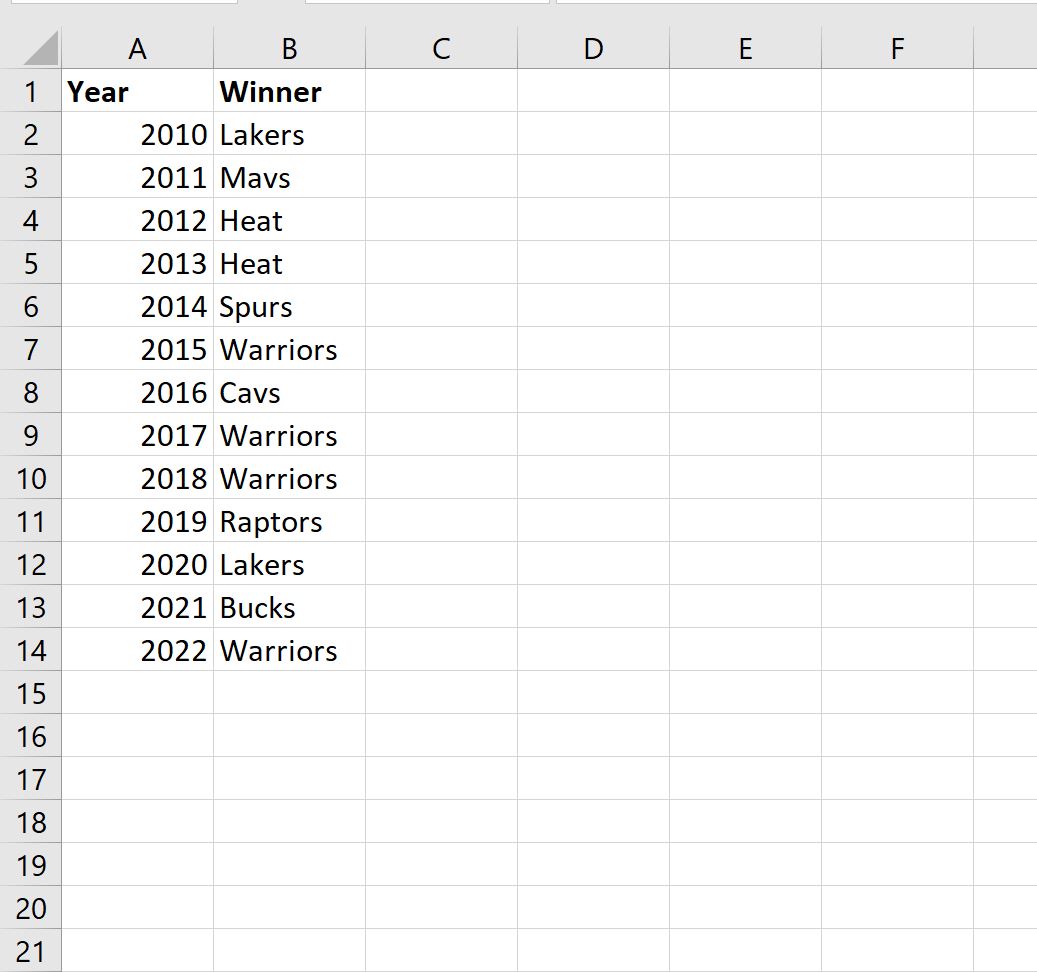
Possiamo digitare la seguente formula nella cella E2 per tornare a ogni anno vinto dai Warriors:
=INDEX( $A$1:$A$14 , SMALL(IF( E$1 = $B$1:$B$14 , MATCH(ROW( $B$1:$B$14 ), ROW( $B$1:$B$14 )) , ""), ROWS( $A$1:A1 )))
Dopo aver premuto Invio , verrà visualizzato il primo anno vinto dai Warriors:
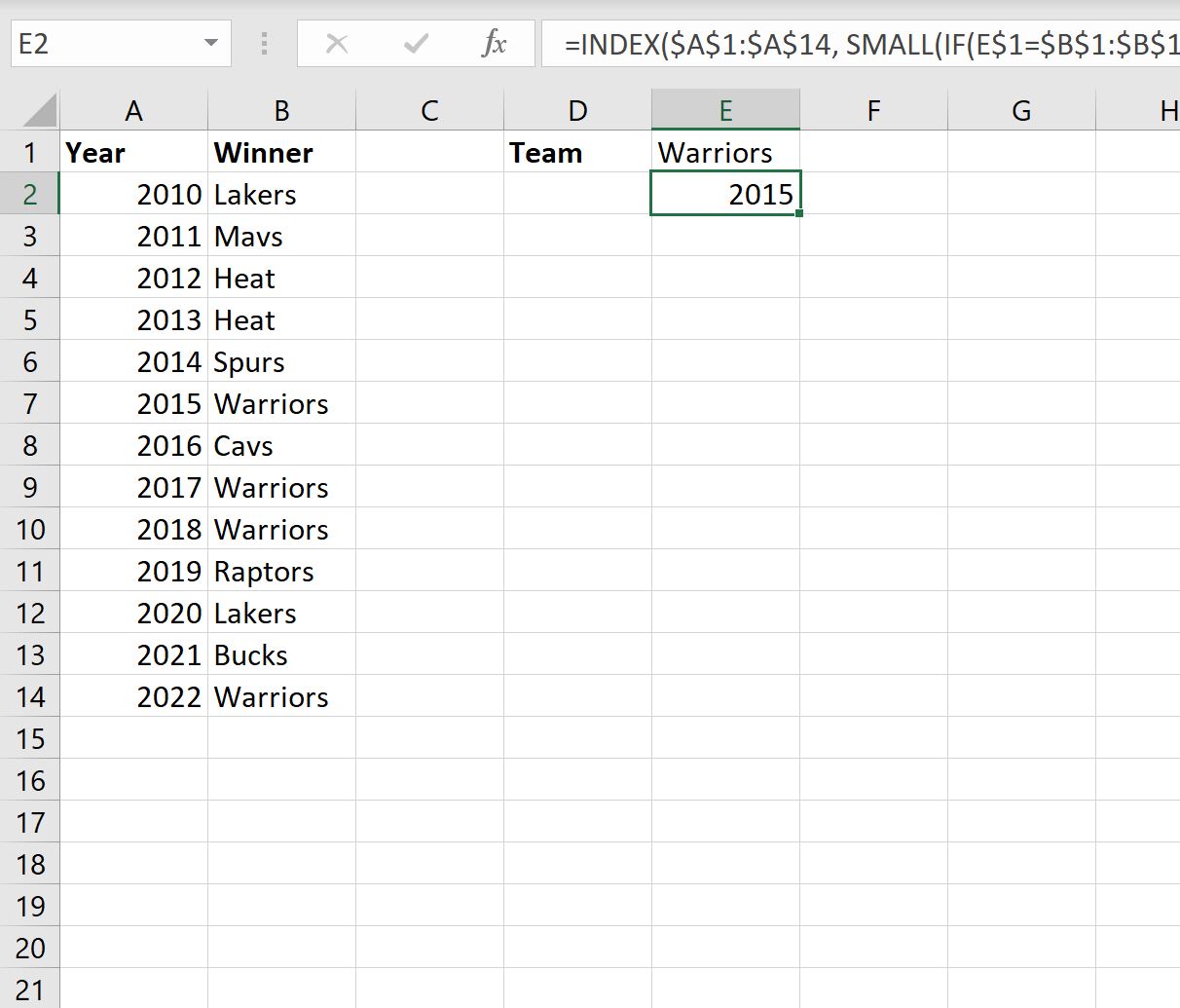
Possiamo quindi trascinare e riempire questa formula in altre celle nella colonna E finché non incontriamo un #NUM! valore:
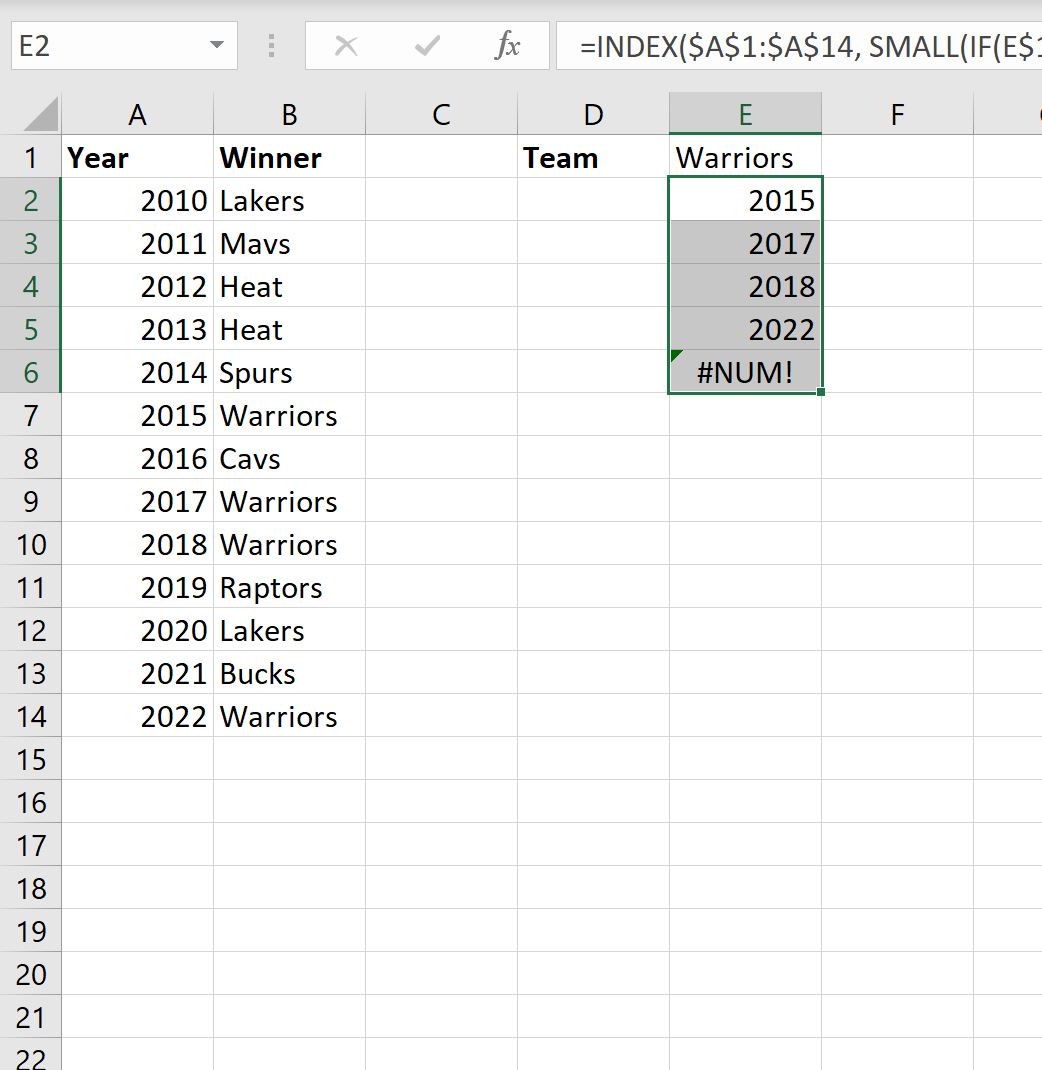
Possiamo vedere che i Warriors vinsero le finali negli anni successivi:
- 2015
- 2017
- 2018
- 2022
Se cambiamo il nome della squadra nella cella E1 , l’elenco degli anni verrà aggiornato automaticamente.
Ad esempio, supponiamo di digitare “Lakers” nella cella E1 :
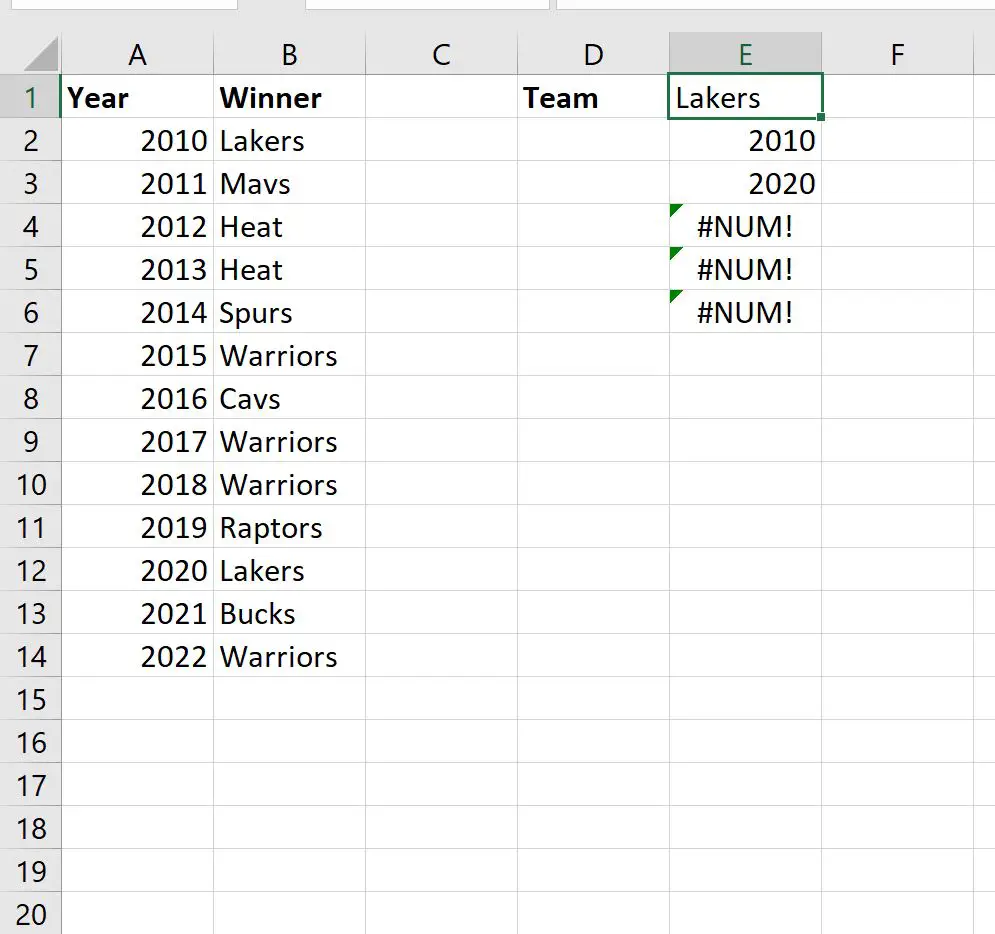
Possiamo vedere che i Lakers vinsero le Finali negli anni successivi:
- 2010
- 2020
Risorse addizionali
I seguenti tutorial spiegano come eseguire altre attività comuni in Excel:
Excel: come estrarre valori univoci in base a criteri
Excel: come selezionare casualmente le celle in base a criteri
Excel: come trovare i primi 10 valori in base a criteri